Corriger : Code d'erreur 0x80042308 de la restauration système
 Total AV propose tous les outils de sécurité dont vous pourriez avoir besoin pour protéger vos données et votre vie privée, y compris :
Total AV propose tous les outils de sécurité dont vous pourriez avoir besoin pour protéger vos données et votre vie privée, y compris :
- Vérifiez les téléchargements, installations et exécutables pour des virus et menaces
- Bloque les publicités indésirables et programme des analyses intelligentes
- Crypte votre connexion sur Windows, Mac, iOS et Android
Ne manquez pas les réductions actuelles ! Obtenez TOTAL AV aujourd’hui ! Beaucoup de nos lecteurs ne parviennent pas à créer un point de restauration avec succès sur PC Windows dû au code d’erreur 0x80042308 qui affiche un message : L’objet spécifié est introuvable.
Ce code d’erreur est rencontré dans deux conditions : si la création du point de restauration ne peut pas être commencée ou si elle est interrompue en cours de route.
Pourquoi ai-je le code d’erreur 0x80042308 ?
Les causes possibles de l’erreur de restauration système code 0x80042308 peuvent inclure :
- Logiciel antivirus – Le logiciel antivirus peut empêcher Windows de créer un point de restauration.
- Programmes antivirus tiers – Les programmes tiers s’ils ne sont pas compatibles avec votre PC Windows, perturbent le fonctionnement normal de Windows.
- Problèmes de disque dur – Des problèmes avec les disques durs, comme des secteurs défectueux, déclenchent également le 0x80042308 pendant la création du point de restauration.
- Points de restauration corrompus – Vous rencontrerez également des problèmes lors de la création d’un nouveau point de restauration si les précédents points de restauration sont corrompus d’une manière ou d’une autre.
- Espace disque insuffisant – S’il n’y a pas suffisamment d’espace disque sur le disque dur, vous ne pourrez pas créer un point de restauration avec succès.
Si vous voyez le code d’erreur 0x80042308 lorsque vous essayez de créer un point de restauration sur votre PC, appliquez les solutions énumérées dans ce guide.
Comment résoudre le code d’erreur de restauration système 0x80042308 ?
1. Désactiver la protection en temps réel
- Utilisez le raccourci Windows + I pour lancer l’application Paramètres.
-
Sélectionnez Confidentialité & sécurité dans la barre de menu de gauche et l’option Sécurité Windows dans la section de droite.
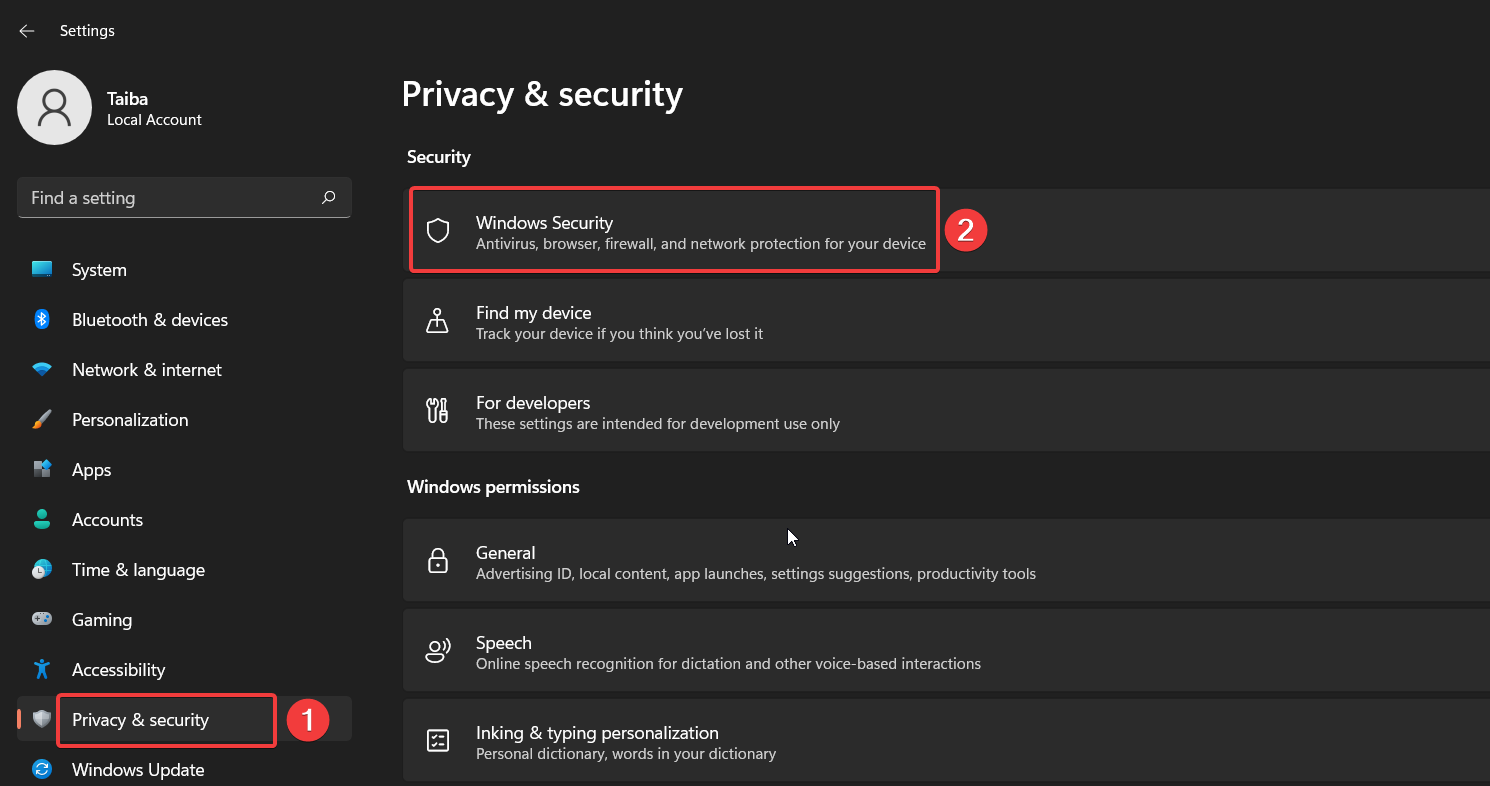
-
Sélectionnez l’option Protection contre les virus et les menaces.
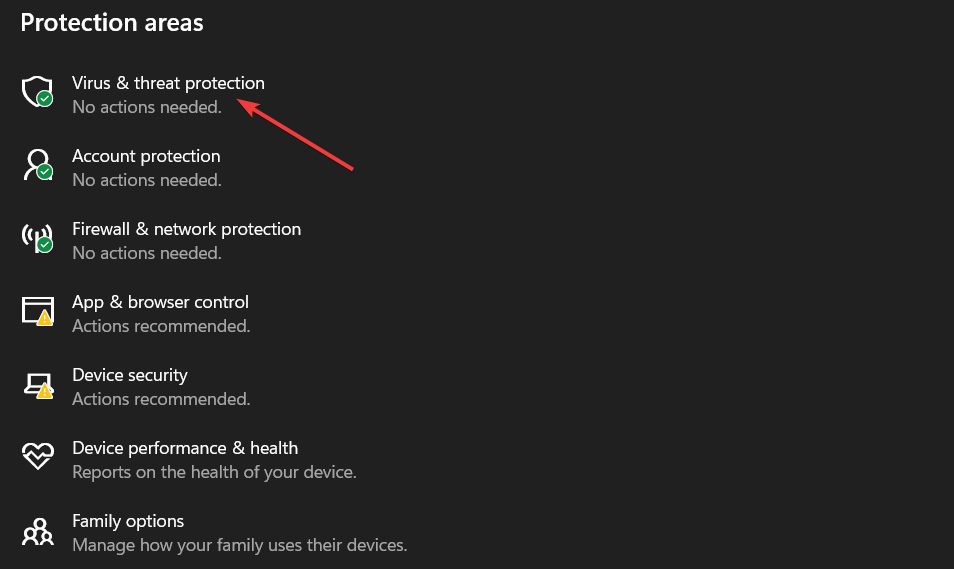
- Cliquez sur le lien Gérer les paramètres situé dans la section des paramètres Protection contre les virus et les menaces.
-
Désactivez l’interrupteur situé sous la section Protection en temps réel.
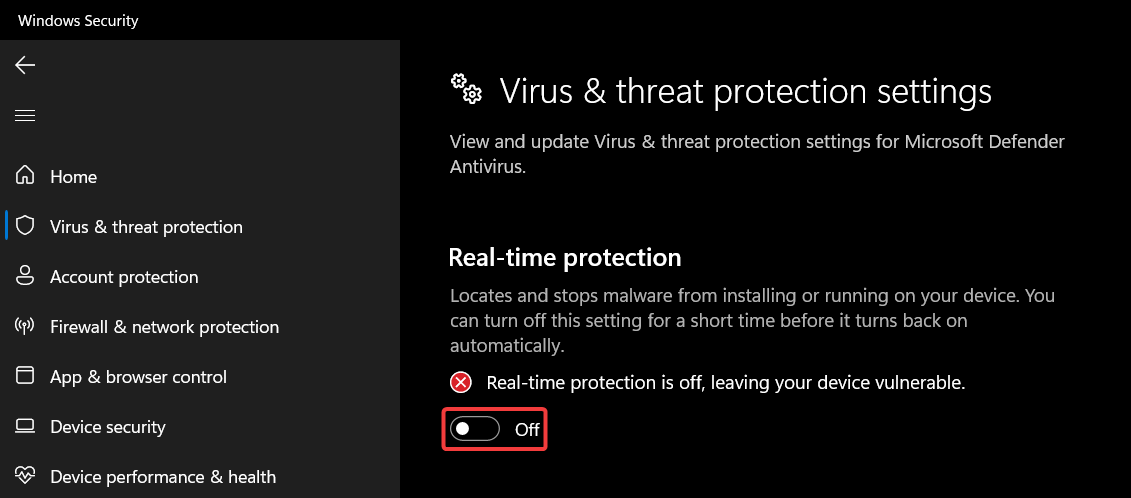
Les restaurations système peuvent échouer parce que le pare-feu Windows peut bloquer l’action pour une raison quelconque. Vous pouvez désactiver temporairement la protection en temps réel dans Microsoft Defender.
Si vous utilisez un antivirus tiers pour vous protéger contre les menaces en ligne, vous pouvez le désactiver pour le moment.
Ainsi, vous avez plusieurs logiciels antivirus parmi lesquels choisir, mais un se distingue. L’antivirus ESET devrait être la meilleure solution en raison de sa sécurité multilayers contre les malwares les plus complexes.
⇒ Obtenir ESET HOME Security Essential
2. Supprimer les anciens points de restauration
- Lancez la boîte de dialogue Exécuter à l’aide des touches de raccourci Windows + R.
-
Tapez la commande suivante dans la zone de texte et appuyez sur la touche Entrée pour accéder à la fenêtre Propriétés système.
sysdm.cpl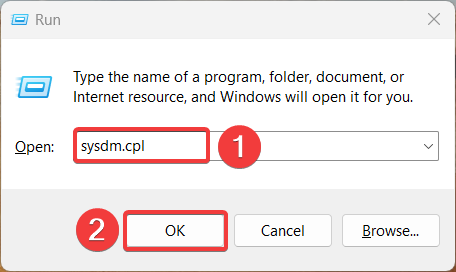
-
Passez à l’onglet Protection du système, sélectionnez OS (C:) (Système) dans la section Lecteurs disponibles, et appuyez sur le bouton Configurer.
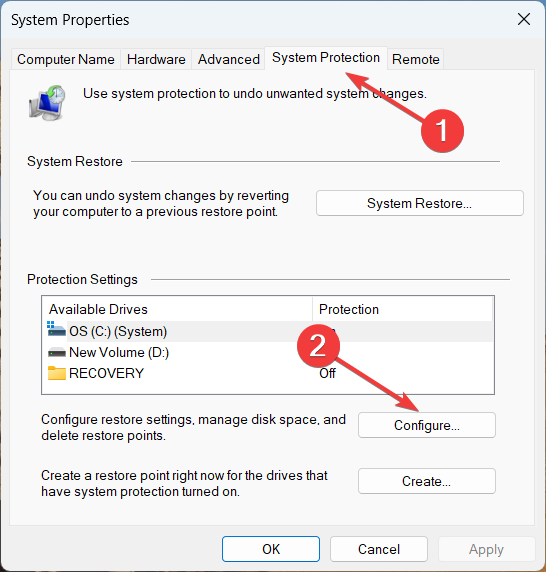
-
Ensuite, appuyez sur le bouton Supprimer en bas à droite pour supprimer tous les points de restauration pour ce lecteur.
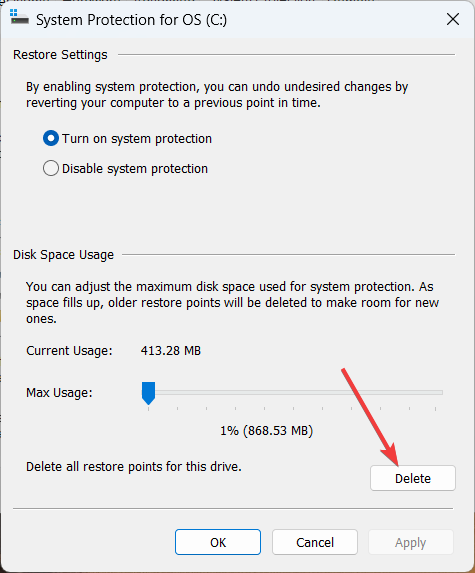
-
Cliquez sur Continuer dans la fenêtre de confirmation pour supprimer tous les points de restauration sur le lecteur C:.
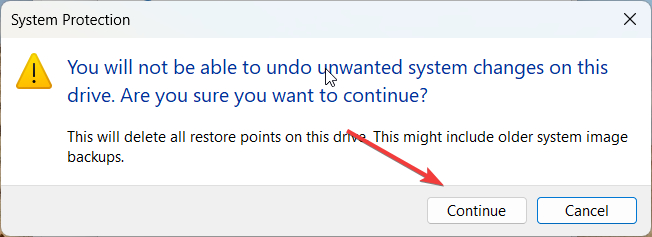
- Cliquez sur OK pour quitter la fenêtre de Protection du système après que tous les précédents points de restauration aient été supprimés.
Supprimer les points de restauration précédents écartera cette cause, et vous pourrez créer un nouveau point de restauration avec succès. En savoir plus sur ce sujet
- Comment corriger les erreurs liées au fichier LibGLESv2.dll
- Omen Gaming Hub plantant le PC : 6 façons de le réparer
3. Démarrer votre PC en état de boot propre
-
Utilisez le raccourci Windows + R pour ouvrir la boîte de dialogue Exécuter. Tapez la commande suivante dans la zone de texte et appuyez sur le bouton OK pour accéder à la fenêtre Configuration du système.
Msconfig
-
Dans l’onglet Général, désactivez la case à cocher Charger les éléments de démarrage et cochez la case précédant l’option Charger les services système.
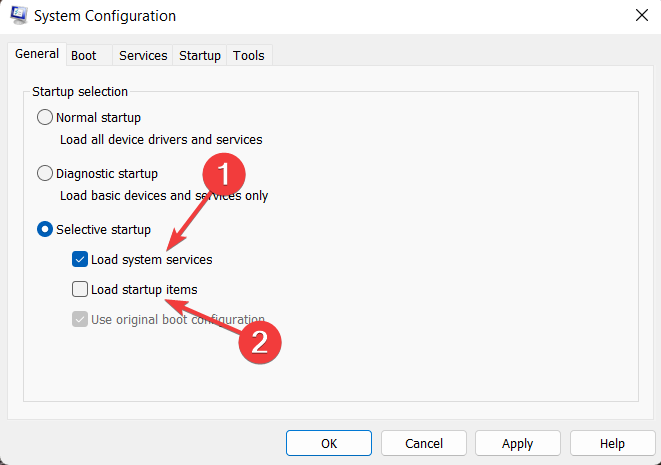
-
Passez à l’onglet Services, activez l’option Masquer tous les services Microsoft située en bas à gauche, et appuyez sur le bouton Désactiver tout.
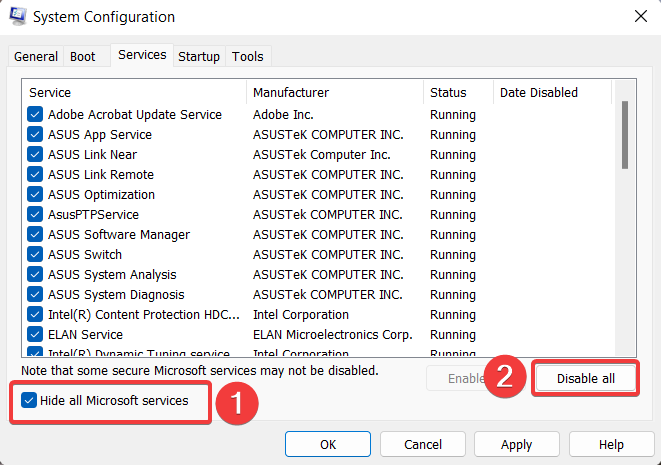
- Cliquez sur Appliquer pour enregistrer les modifications et OK pour fermer la fenêtre de configuration du système.
- Maintenant, redémarrez votre PC comme d’habitude pour entrer en mode de démarrage propre.
Si vous ne rencontrez pas le code d’erreur 0x80042308, cela signifie que des applications tierces restreignent la création réussie d’un point de restauration. Vous devriez désinstaller ces programmes tiers conflictuels pour résoudre ce code d’erreur.
4. Définir le service de copie de volume à Automatique
-
Utilisez la touche Windows + R pour faire apparaître la boîte de dialogue Exécuter, tapez la commande suivante dans la zone de texte, et appuyez sur la touche Entrée.
services.msc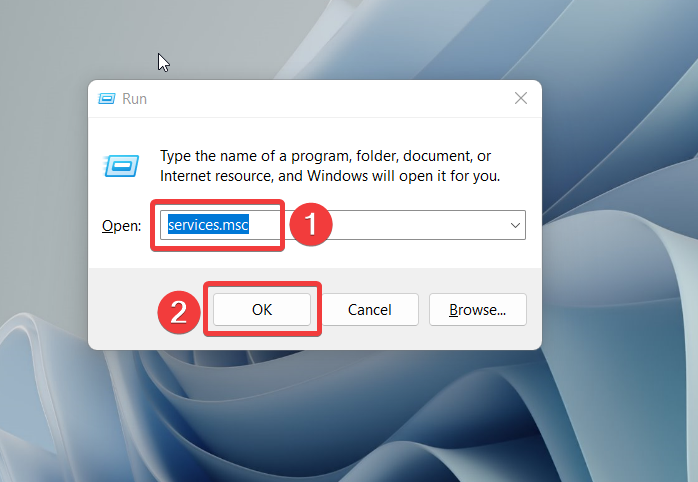
-
Faites défiler la fenêtre des services, cliquez avec le bouton droit sur le service Copie de volume et choisissez Propriétés.
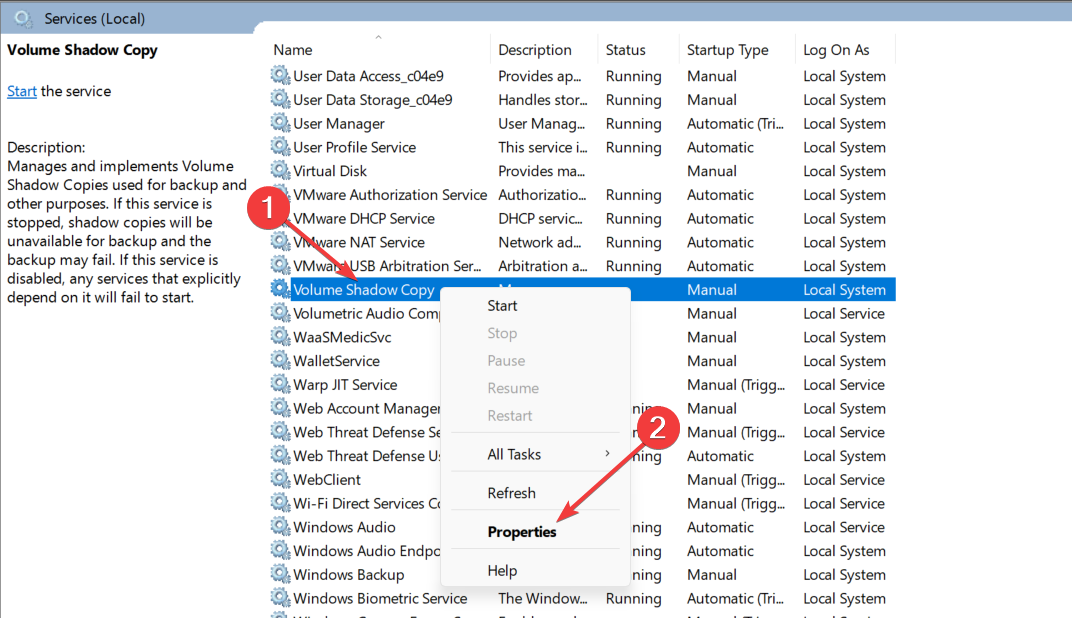
-
Dans l’onglet Général de la fenêtre Propriétés, changez le Type de démarrage en Automatique.
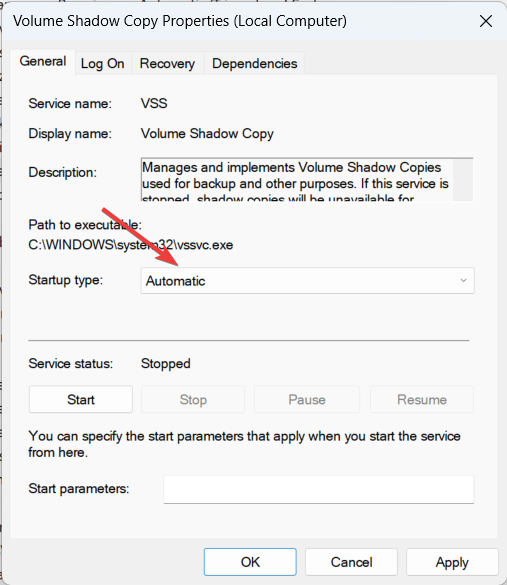
- Appuyez sur Appliquer pour enregistrer les changements et OK pour fermer la fenêtre.
- Maintenant, redémarrez votre ordinateur et voyez si le problème est résolu.
Le service de copie de volume gèle temporairement toutes les demandes I/O lors de la création de la partition volume, en utilisant la restauration système et en créant une sauvegarde pour protéger vos données contre une perte accidentelle.
Configurer son type de démarrage sur automatique garantit qu’il devient rapidement actif permettant la création réussie d’un point de restauration.
5. Augmenter la valeur d’utilisation de l’espace disque
-
Appuyez sur la touche Windows pour lancer le menu Démarrer, tapez créer un point de restauration, et choisissez le résultat de recherche pertinent.
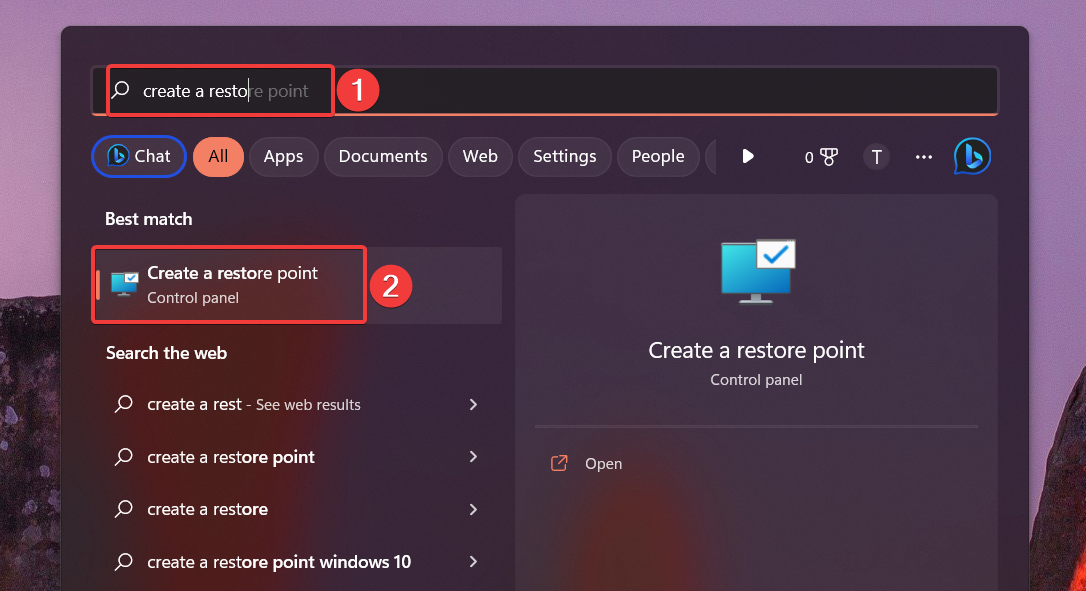
-
Passez à l’onglet Protection du système de la fenêtre Propriétés système. Choisissez OS (C:) (Système) et appuyez sur le bouton Configurer.
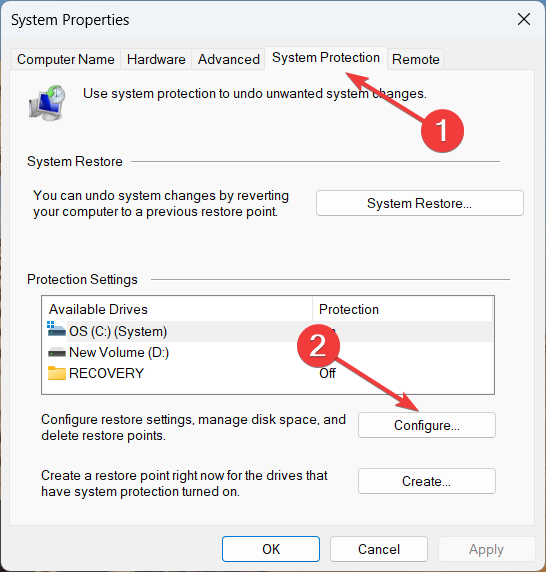
- Dans la nouvelle fenêtre qui apparaît, faites glisser le curseur pour Utilisation max et réglez-le sur 3 % de l’espace du lecteur C.
-
Cliquez sur Appliquer pour enregistrer les modifications et OK pour quitter la fenêtre.
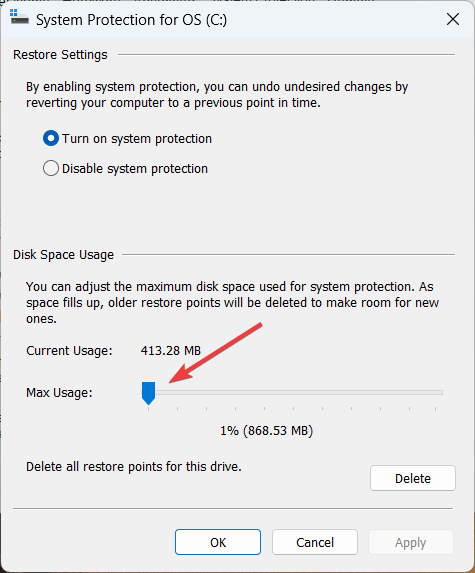
Maintenant, redémarrez votre PC pour permettre à Windows d’appliquer les modifications effectuées sur votre système. Après le redémarrage de votre PC, essayez de créer un point de restauration maintenant.
C’est tout ! Les solutions discutées dans ce guide s’avéreront utiles pour résoudre l’erreur de restauration système code 0x80042308 afin que vous puissiez créer un point de restauration avant d’installer une nouvelle mise à jour Windows.
Si la restauration système ne fonctionne pas dans Windows, consultez ce guide pour découvrir les solutions qui s’avéreront efficaces dans ce cas.
Si vous avez des questions ou des suggestions, n’hésitez pas à les laisser dans la section des commentaires ci-dessous.













